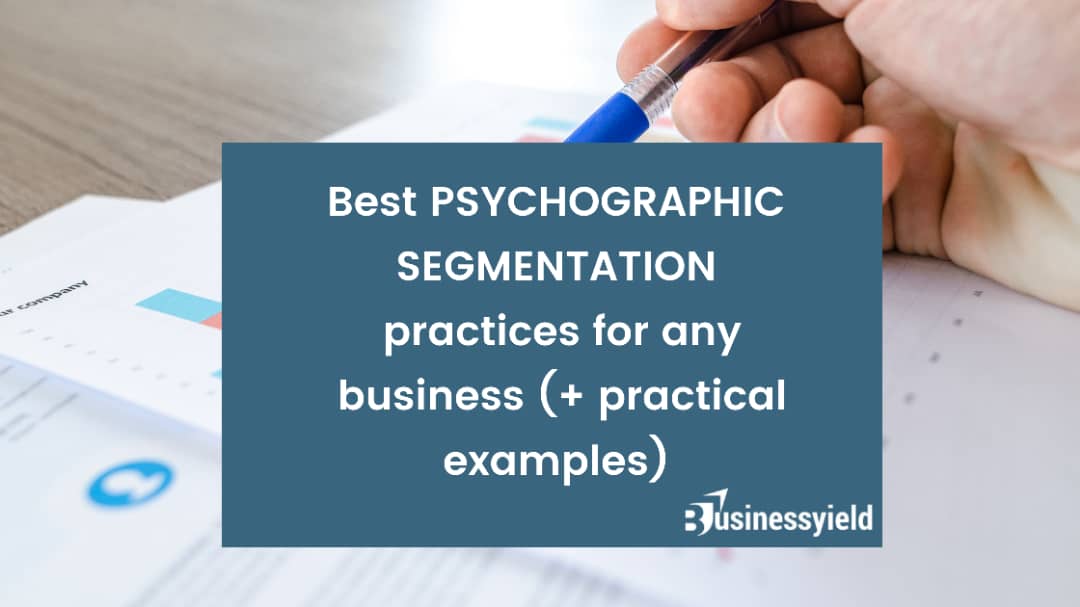Você não pode fazer uma lista dos 10 principais aplicativos ou plataformas de conferência sem mencionar o Zoom. O Zoom é um aplicativo popular de software de videoconferência que permite que você se conecte online com colegas de trabalho quando as reuniões presenciais não são possíveis. Também funciona como um tremendo sucesso para eventos sociais. Com a crescente concorrência nas plataformas de conferência, o Zoom precisa continuar apresentando novos recursos e preços justos para avaliar seus clientes. Querendo saber quais são esses novos recursos, bem, vamos descobrir.
Visão geral
O Zoom é uma ferramenta crucial para organizações pequenas, médias e multidisciplinares que desejam manter contato e continuar suas operações diárias sem perturbações – e também se tornou um favorito sólido entre os indivíduos, principalmente nos feriados.
O Zoom é uma plataforma de comunicação global mais conhecida como um aplicativo de reunião baseado na web. Inclui vídeo e áudio HD, recursos de colaboração, funcionalidade de bate-papo e um sistema de telefonia em nuvem para empresas.
O Zoom é um serviço de videoconferência de plataforma que permite que você se conecte virtualmente com as pessoas – seja por vídeo, somente áudio ou ambos, enquanto conduz discussões ao vivo – e grave essas sessões para assistir mais tarde. Diz-se que o Zoom foi utilizado por mais da metade das empresas da Fortune 500 em 2019 e deve expandir 227% em 2020.
Como o Zoom funciona?
O Zoom permite que os usuários criem e participem de salas de reuniões virtuais nas quais podem se comunicar por vídeo e voz. Recursos adicionais incluem permitir que os participantes compartilhem suas telas, compartilhem arquivos e conversem por texto com outras pessoas no grupo de reunião ou em particular.
Para participar de uma reunião do Zoom, os participantes devem ter o aplicativo Zoom, bem como o URL da reunião ou um ID e senha da reunião. Embora nenhuma conta Zoom seja necessária para acessar uma conferência, os usuários devem criar uma conta para organizar uma reunião. O seguinte é como funciona:
#1. Marcando uma reunião
Isso gera o ID e a senha da reunião, bem como uma URL para a reunião que pode ser compartilhada com quem desejar participar. As senhas habilitadas recentemente pelo Zoom por padrão, o que significa que os usuários precisarão inserir a senha para ingressar em uma reunião se os dados forem inseridos manualmente. Os participantes, no entanto, não precisam digitar essa senha se clicarem na URL da reunião para ingressar nela. Os hosts podem alterar várias opções dentro de sua conta para conceder direitos para coisas como se os usuários podem compartilhar sua tela ou realizar bate-papos privados com outras pessoas na reunião.
#2. Áudio e vídeo
Ao entrar em uma conferência Zoom, os usuários têm a opção de ativar ou desativar o vídeo e você poderá visualizar outros participantes se suas câmeras estiverem ligadas. O organizador da reunião tem configurações extras para desabilitar o vídeo ou silenciar a voz dos participantes da reunião.
#3. Tela de exibição
As funções de Compartilhar tela permitem que os membros da reunião compartilhem o que está na tela com outras pessoas. Os usuários podem fazer isso acessando o painel de controle e clicando no ícone Compartilhar tela. O organizador da reunião pode gerenciar quem tem acesso a essa função, permitindo todos os usuários, usuários específicos ou restringindo-a a 'somente organizador'.
#4. Recurso de bate-papo
Durante uma reunião, o bate-papo em grupo permite que os usuários se conectem via texto, e os membros também podem usar o bate-papo privado com outras pessoas do grupo. Os anfitriões da reunião podem limitar com quem os membros podem conversar ajustando este parâmetro.
Novos recursos de zoom
O novo cliente de desktop do Zoom é simplificado em uma única janela e tem uma aparência e um toque modernos e limpos. As informações da sua reunião podem ser acessadas na guia Página inicial. Veja a seguir uma coleção de recursos do Zoom;
#1. Desfoque de fundo
Talvez o recurso mais usado seja o fundo desfocado. Como trabalhamos em casa, nosso ambiente nem sempre é limpo e atraente. Assim, o Zoom introduziu fundos desfocados para nos ajudar a desfocar apenas o fundo.
#2. Legendas ocultas em tempo real
Tornar suas reuniões mais acessíveis é fundamental na era de trabalho remoto de hoje. Como nem todos em sua equipe falarão inglês como primeira língua, a transcrição ao vivo permitirá que todos acompanhem a conversa e contribuam com sucesso. Além disso, o uso de legendas durante as reuniões online pode ajudar na retenção de informações e compensar a baixa qualidade do áudio.
#3. Reduza o ruído de fundo
Trabalhar remotamente provou ser mais difícil do que se imaginava para muitos funcionários no local. Você pode compensar os sons de fundo em seu feed de áudio ajustando suas configurações de áudio no novo recurso no aplicativo do Zoom.
#4. Pesquisa do aplicativo Zoom
O novo software de desktop da Zoom apresenta uma experiência de pesquisa global moderna que permite descobrir e recuperar imediatamente qualquer mensagem ou arquivo.
#5. Privacidade de dados aprimorada
O Zoom agora considera as precauções de segurança de criptografia de ponta a ponta como padrão. Graças às novas proteções de criptografia do Zoom, você pode ter certeza de que seus vídeos e mensagens permanecerão entre você e os convidados da conferência. Embora o Zoom tenha aprimorado sua segurança, sua organização também deve usar as melhores práticas de segurança cibernética.
Quais são os benefícios do Zoom?
O Zoom Meetings oferece bate-papo ao vivo, compartilhamento de conteúdo, quadro interativo e outros recursos de aumento de produtividade. Eles também oferecem vantagens em relação às reuniões presenciais.
Recursos de zoom para host
Você utiliza as mesmas habilidades principais de reunião que outros usuários como organizador. Você também tem a oportunidade de gerenciar os participantes da reunião. A seguir estão algumas das opções mais importantes – e melhores – disponíveis para os anfitriões do Zoom. Dependendo de seu trabalho, alguns deles podem ser expandidos para outros participantes. Muitos dos mesmos direitos de controle que os hosts podem ser concedidos a co-hosts e hosts alternativos.
#1. Iniciar e terminar a reunião
O anfitrião determina quando a reunião começa e termina. Eles podem iniciar a reunião a qualquer momento e ela não começará até que eles a iniciem. Outros participantes são livres para sair da reunião, mas ela não será interrompida até que o organizador o faça.
#2. Os participantes devem ser atribuídos a salas temáticas
O anfitrião pode dividir uma reunião do Zoom em reuniões de grupo menores usando as Salas de grupo. O host pode criar a sala, atribuir manualmente ou automaticamente os participantes à sala em que eles devem estar e ingressar e alternar entre as sessões a qualquer momento. Para economizar tempo durante a reunião, você pode atribuir participantes durante a reunião ou pré-atribuir pessoas às salas de sessão de grupo. As únicas pessoas que podem governar essas salas temáticas e os participantes de cada grupo são os anfitriões. As salas de apoio são uma excelente ferramenta de instrução.
#3. Silenciar os participantes e pausar o vídeo
Enquanto os participantes podem ativar e desativar o som a qualquer momento, o host pode desativar e ativar o som de participantes individuais ou de todos os participantes a qualquer momento. Isso pode ser útil para o gerenciamento de reuniões, remover participantes e ruídos de fundo e proteger a reunião de convidados mal-intencionados ou indesejados. Você também pode pausar o vídeo ou o compartilhamento de tela de um participante, dando a você controle sobre o que é exibido.
#4. Os participantes devem ser removidos
Um organizador de reunião tem autoridade para remover qualquer membro da reunião, independentemente de sua função, a qualquer momento. Este é um recurso de segurança que permite gerenciar suas reuniões e evitar conteúdo e participantes inadequados ou indesejáveis. Isso geralmente é necessário apenas se alguém não convidado entrar em sua reunião e começar a discutir coisas indecentes ou problemáticas.
#5. As enquetes podem ser criadas e editadas
Usando a ferramenta de pesquisa, os organizadores podem realizar uma pesquisa interativa para os participantes da reunião. Crie uma ou várias perguntas diferentes para os participantes responderem para obter informações vitais durante a reunião ou para escolhas futuras. Você pode então baixar um relatório de pesquisa com detalhes sobre o que os participantes desejam. Os usuários também podem realizar pesquisas anônimas sem coletar nenhuma informação dos participantes. O host pode criar enquetes, executar enquetes e baixar resultados de enquetes. A sondagem é uma excelente ferramenta de reunião para as necessidades de negócios.
Recursos de zoom para participantes
Se você não estiver compartilhando a tela no momento, os controles do participante serão exibidos na parte inferior da tela. Os participantes têm acesso aos seguintes recursos:
- Iniciar ou parar o vídeo: ligue ou desligue sua câmera.
- Edite seu nome de tela como ele aparece para outros jogadores.
- Bate-papo: Para se comunicar com outros participantes, abra a caixa de bate-papo.
- Inicie uma sessão de compartilhamento de tela (se o host permitir). Você poderá escolher qual área de trabalho ou aplicativo compartilhar.
- Respostas de conferência, feedback não verbal e Levantar a mão permitem que você se conecte com o organizador ou apresentador sem interromper a reunião. Essas respostas são exibidas em seu painel de vídeo e ao lado de seu nome no painel de participantes.
- Aplicativos: para usar os Aplicativos do Marketplace diretamente na reunião, use o painel Aplicativos Zoom.
- Saia da reunião enquanto os outros participantes ainda estiverem lá. A reunião só pode ser encerrada pelo organizador.
- Ativar/Silenciar ou ingressar no áudio: ative e desative o som do seu microfone.
Como usar os recursos de zoom
Como você aproveita todos os recursos do Zoom? O Zoom torna extremamente simples para qualquer pessoa organizar e realizar uma reunião virtual presencial. Aqui estão alguns exemplos de como usar os recursos de zoom:
#1. Para a área de trabalho
Iniciar uma reunião de zoom
- Passo 1: Faça login na sua conta Zoom primeiro.
- Passo 2: Passe o mouse sobre o link “HOST A MEETING” no canto superior direito da tela e escolha uma das opções: Com Video Playing, com o vídeo desligado, apenas para Screen Share
- Etapa 3: a página da Web levará você ao aplicativo Zoom, onde você poderá iniciar uma reunião. Você pode atualizar as configurações da reunião ou copiar o “URL de convite” que você envia aos participantes desta página.
Incluindo novos participantes
- Etapa 1: inicie o cliente de desktop Zoom e crie uma nova reunião.
- Etapa 2: dentro da tela da nova reunião, clique no botão “Convidar” na barra de ferramentas inferior.
- Passo 3: O Zoom oferece a opção de “Copiar URL” ou “Copiar Convite” aqui. Eles podem ser distribuídos aos participantes por texto, e-mail ou bate-papo instantâneo.
- Etapa 4: você também pode enviar os detalhes da reunião diretamente do aplicativo Zoom usando seu cliente de e-mail favorito.
#2. Aplicável a dispositivos móveis
Iniciar uma reunião de zoom
- Etapa 1: faça login na sua conta Zoom e abra o aplicativo móvel Zoom.
- Passo 2: Na tela, toque no símbolo laranja “Nova Reunião”.
- Etapa 3: personalize as configurações da reunião ao seu gosto (como desativar o vídeo para os participantes, usar uma ID de reunião pessoal etc.).
- Etapa 4: Quando estiver pronto, clique no ícone “Iniciar uma reunião”.
Incluindo novos participantes
- Passo 1: Quando a reunião começar, toque no ícone “Participante” na barra de ferramentas na parte inferior da tela para adicionar e organizar os participantes.
- Passo 2: Lá na tela de Participantes que aparece, toque no botão “Convidar” no canto inferior esquerdo.
O Zoom agora permite que você comunique os detalhes da reunião por meio de uma ampla variedade de plataformas de comunicação. Isso inclui aplicativos de mensagens de texto, e-mail e bate-papo em seu telefone celular.
Preços de zoom
O Zoom oferece suporte a sessões de bate-papo individuais que podem ser expandidas para chamadas em grupo, sessões de treinamento e webinars internos e externos e videoconferências em todo o mundo com até 1,000 participantes e até 49 vídeos na tela. O nível gratuito permite reuniões individuais ilimitadas, enquanto as sessões em grupo são limitadas a 40 minutos e 100 participantes. Os planos pagos começam em $ 15 por host a cada mês. O Zoom tem quatro opções de preços (que não incluem uma taxa de associação ao Zoom Room):
- Zoom Free: Esta categoria é totalmente gratuita. Não há absolutamente nenhuma restrição sobre o número de conferências que podem ser realizadas. As reuniões com vários participantes são limitadas a 40 minutos de duração e não podem ser gravadas.
- O Zoom Pro custa US$ 14.99 por mês e inclui um organizador de reuniões. Ele permite que os anfitriões gerem IDs de reuniões pessoais para reuniões repetidas do Zoom e permite a gravação de reuniões na nuvem ou no seu dispositivo, no entanto, as durações das reuniões em grupo são limitadas a 24 horas.
- Zoom Business: Esta categoria custa US$ 19.99 por mês e inclui hospedagem de reuniões (mínimo de 10). Ele permite que você marque as conferências do Zoom com URLs personalizados e logotipos da empresa e fornece transcrições de sessões do Zoom gravadas na nuvem, bem como assistência especializada ao cliente.
- Zoom Enterprise: essa categoria foi projetada para empresas com 1,000 ou mais funcionários e custa US$ 19.99 por mês e cada organizador de reunião (mínimo de 100). Ele fornece armazenamento ilimitado de gravações em nuvem, um gerenciador de atendimento ao cliente e descontos em webinars e salas de zoom.
- Opcional – Reuniões Zoom: Para configurar as Salas Zoom, inscreva-se para um teste gratuito de 30 dias, após o qual as Salas Zoom exigem US $ 49 por mês e assinatura de sala, enquanto os webinars Zoom custam US $ 40 por mês e hospedam.
Quais são alguns recursos legais de zoom?
Aqui estão alguns recursos de Zoom sofisticados ou ocultos que tornarão a videoconferência fantástica depois;
- Ver Galeria em Zoom.
- Em chamadas maiores, oculte participantes que não são de vídeo.
- Faça um vídeo da sua reunião.
- Atalhos de teclado importantes.
- Ligue o Filtro de Beleza.
- Altere seu plano de fundo.
- Compartilhando uma tela.
- Configure reuniões recorrentes.
- Durante uma reunião, use um emoji.
Quais são os novos recursos do zoom?
Tem;
- Vista de dentro.
- O fundo está desfocado.
- Como plano de fundo virtual, use o Powerpoint.
- Transcrição em tempo real.
- Os destaques devem ser cortados e compartilhados.
- Reduza o ruído de fundo.
- Pesquisa de aplicativos com Zoom.
Quais são os recursos do Zoom gratuito?
Eles são;
- Vídeo e áudio de alta definição.
- Compartilhando uma tela.
- As reuniões são ilimitadas.
- Visualizações de vídeo que podem ser personalizadas com até 49 participantes.
- Recursos interessantes.
- Reunião Zoom.
Como tornar o zoom mais interessante?
Eles são;
- Interessante atividade de quebra-gelo, pergunta ou tópico de discussão (não relacionado ao trabalho).
- O tema da reunião será apresentado.
- Brainstorming de tópicos de reunião em pequenos grupos.
- Compartilhar pensamentos desenvolvidos para debate com todo o grupo.
- Relatório da reunião e sessão de perguntas e respostas.
Quais são os benefícios do Zoom?
As vantagens são as seguintes:
- A capacidade máxima de participantes é a mais alta.
- Conectividade confiável e conferência de alta qualidade.
- Interface simples e amigável.
- Recursos e ferramentas de produtividade são abundantes.
- Problemas menores de desempenho e restrições de recursos.
- O plano gratuito tem recursos e usabilidade limitados.
Conclusão
A Zoom entende que são necessários recursos atraentes e preços excelentes para reter seus clientes e eles nunca deixam de maximizar a oportunidade. Por uma questão de fato, cada negócio faz.
Perguntas frequentes sobre os recursos de zoom
Qual é a principal desvantagem do zoom?
Isso pode não parecer um grande problema, mas é. O Zoom requer um aplicativo de navegador separado, ao contrário de muitos outros serviços de conferência. Isso representa um obstáculo para os futuros trabalhadores, o que pode ser um grande aborrecimento para as empresas.
Quais são os recursos de zoom gratuitos?
A assinatura gratuita do Zoom Basic possui vários recursos e capacidades, incluindo chamadas em conferência gratuitas.
- Vídeo e som de alta definição.
- Transferindo uma tela para outra.
- Você pode ter quantas reuniões quiser.
- Visualização de vídeo em grupo que pode acomodar até 49 usuários com preferências individuais.
- Recursos que são divertidos e úteis.
- Videoconferência na Internet com zoom.
Artigos Relacionados
- SISTEMA DE GESTÃO DE HOSPITALIDADE: Melhor Software de Sistema 2022
- 40 maneiras de ganhar dinheiro sem emprego
- CONFORMIDADE HIPAA: Lista de verificação, formulários, certificação e tudo o que você precisa